Trong mục khách hàng chưa thấy mục lập hàng loại, trong khi đó tiềm năng có, vậy mình không nhập được hàng loạt KH.
Cho hỏi làm các bước sau như có được không và làm ra sao (2):
1). Mình tạo phân loại (nhóm) trước khi nhập
2). Nhập hàng loạt KH vô các nhóm.
Welcome!
This community is for professionals and enthusiasts of our products and services.
Share and discuss the best content and new marketing ideas, build your professional profile and become a better marketer together.
Nhập khẩu hàng loạt khách hàng
Câu hỏi này đã bị gắn cờ
Khi export rất nhiều trường nên rất khó phân biệt được trường nào thuộc về bảng data gì.
Khi export thì odoo có 2 chế độ: export tất cả và export một số trường, nếu chỉ cần import một mình danh mục khách hàng thì bạn chỉ cần export những trường màu xám xám (Đó là những trường required) để làm dữ liệu mẫu. Sau đó đưa dữ liệu cần import vào bảng dữ liệu mẫu đó và import. Như vậy sẽ đảm bảo validate những trường required.
Thân mến.
Chào bạn Dũng,
Để import một danh sách các Khách hàng có sẵn vào phần mềm, bạn có thể thực hiện theo các bước sau:
- Nhập một Khách hàng bất kỳ vào phần mềm để lấy dữ liệu mẫu. Nếu bạn đã có ít nhất một khách hàng rồi thì có thể bỏ qua bước này.
- Từ menu Bán hàng > Bán hàng > Khách hàng chuyển sang kiểu List View (danh sách), xem hình đính kèm 1.
- Tích vào ô check box đầu dòng và chọn Export, xem hình đính kèm 2.
- Chọn các trường cần Export từ danh sách bên tay phải và Add sang bên tay trái và nhấp chuột vào nút Export To File, xem hình đính kèm 3.
- Bạn sẽ nhận được một file với các cột tương thích với các trường trong phần mềm. Nhiệm vụ của bạn là mở file đó ra và bỏ qua dòng đầu tiền (tên cột). Từ dòng thứ 2 trở đi chính là dữ liệu mà bạn cần import vào phần mềm. Riêng đối với cột id thì trước mắt bạn có thể xóa nó đi, nghĩa là không dùng đến nó.
- Nhập thủ công dữ liệu vào file mà bạn vừa download được từ bước 5 hoặc nếu bạn đã có sẵn dữ liệu từ một file nào đó rồi. Bạn có thể copy và paste dữ liệu vào file này. Lưu ý rằng, đây là một mẹo để bạn sử dụng file chuẩn của phần mềm và chỉ việc copy & paste dữ liệu vào thôi. Xem hình đính kèm 4
- Lúc này khi đã có một danh sách Khách hàng cần import vào phần mềm rồi, bạn quay trở lại bước 2 và nhấp chuột vào link Import bên cạnh nút Tạo mới.
- Tại form Import bạn cần phải chọn file mà bạn đã chuẩn bị từ bước 6, sau đó nhấp chuột vào nút Validate (góc trên cùng bên tay trái). Sau khi Validate, nếu hệ thống hiện ra thông báo màu xanh với nội dung "Everything seems valid" có nghĩa là dữ liệu của bạn hoàn toàn hợp lệ và bạn chỉ việc nhấp chuột vào nút Import (cạnh nút Validate). Xem hình đính kèm 5.
P/S: Trong quá trình thực hiên, nếu bạn gặp bất cứ thông báo lỗi nào từ hệ thống, bạn có thể đính kèm hình ảnh lên thảo luận này để mọi người cùng chia sẻ.
Trân trọng!
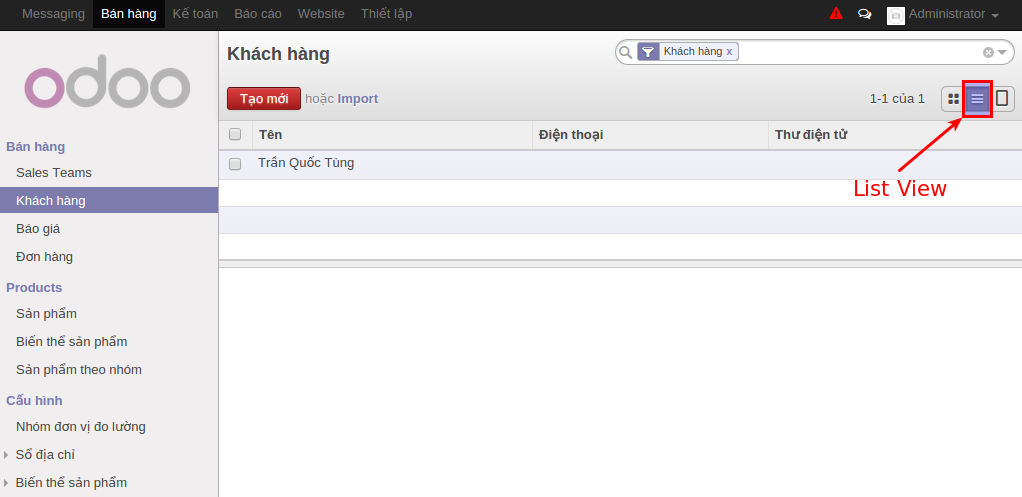
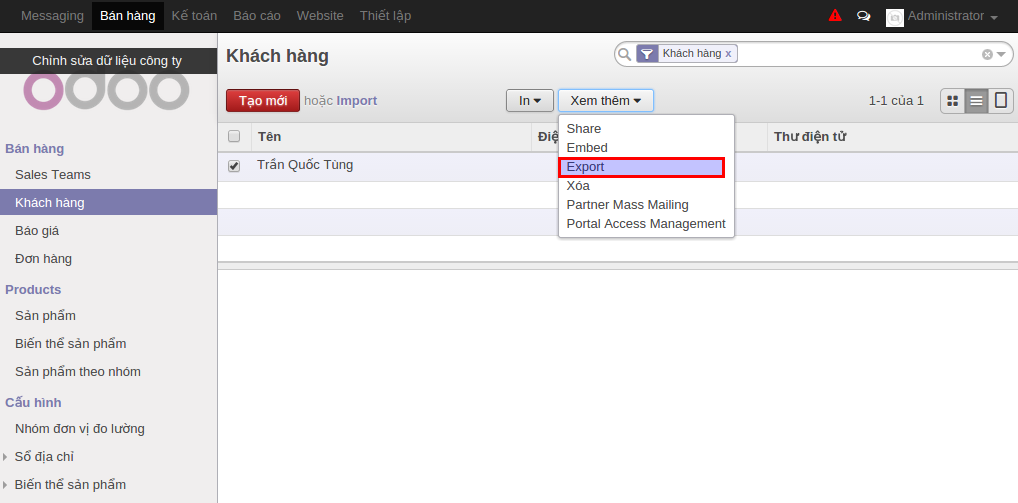
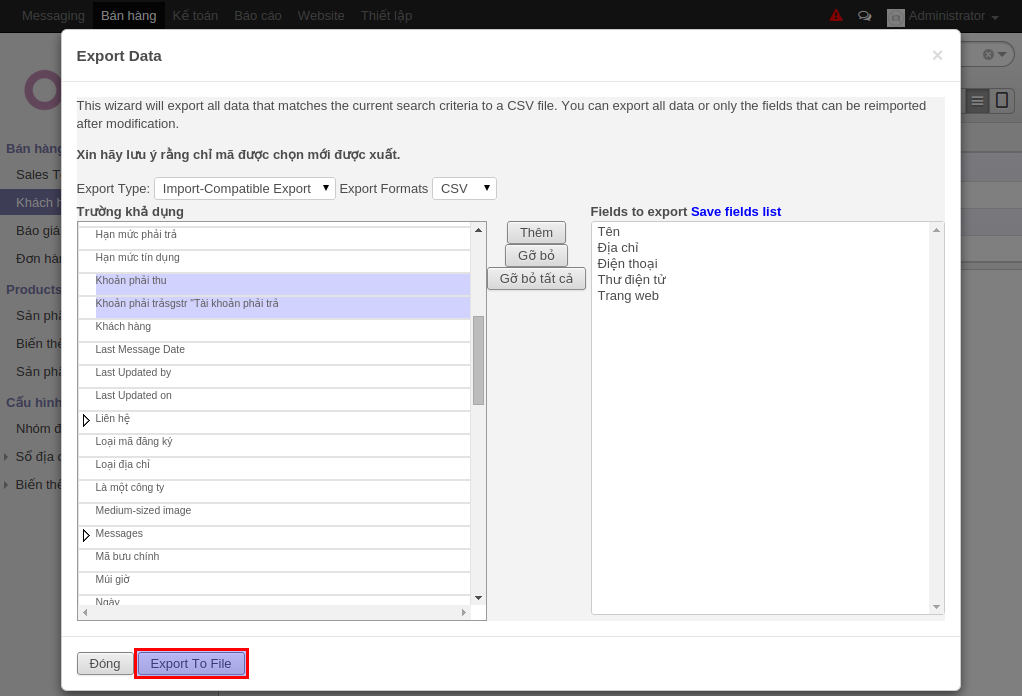
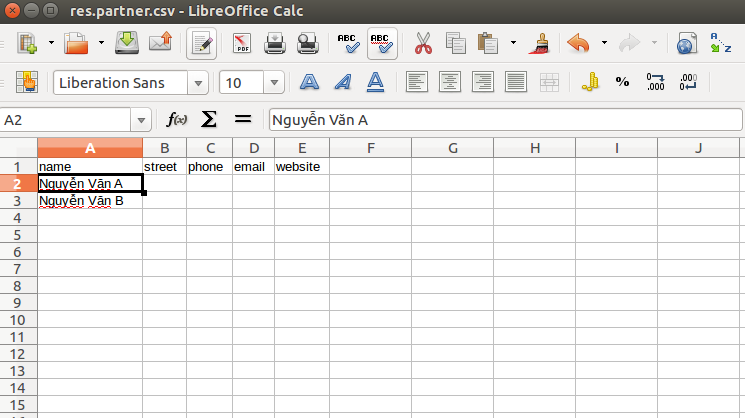
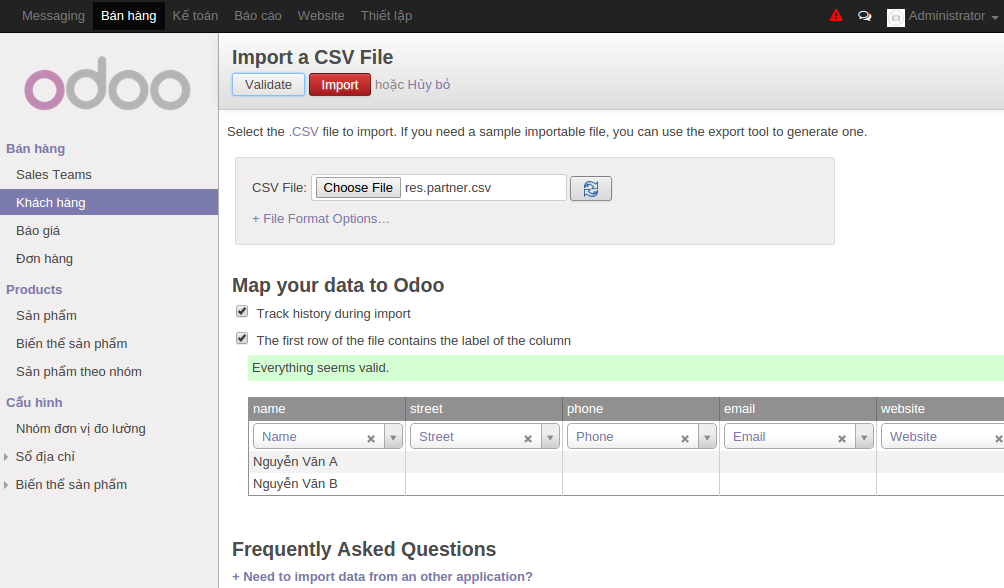
Hi bạn Dũng,
Không biết ý của bạn như thế nào, nhưng trước khi export bạn có thể lọc, search ra danh sách bản ghi theo yêu cầu. Ví dụ, tìm ra tất cả khách hàng theo từ khóa Khách VIP. Sau đó Export danh sách đó ra.
Trận trọng!
Khi export rất nhiều trường nên rất khó phân biệt được trường nào thuộc về bảng data gì.
Dũng wrote:Chưa hiểu rõ câu hỏi của bạn lắm, bạn có thể cho một ví dụ được không?
Khi export rất nhiều trường nên rất khó phân biệt được trường nào thuộc về bảng data gì.
Các bác cho em hỏi e mới dùng nên k rõ, khi import thì nó bị như này
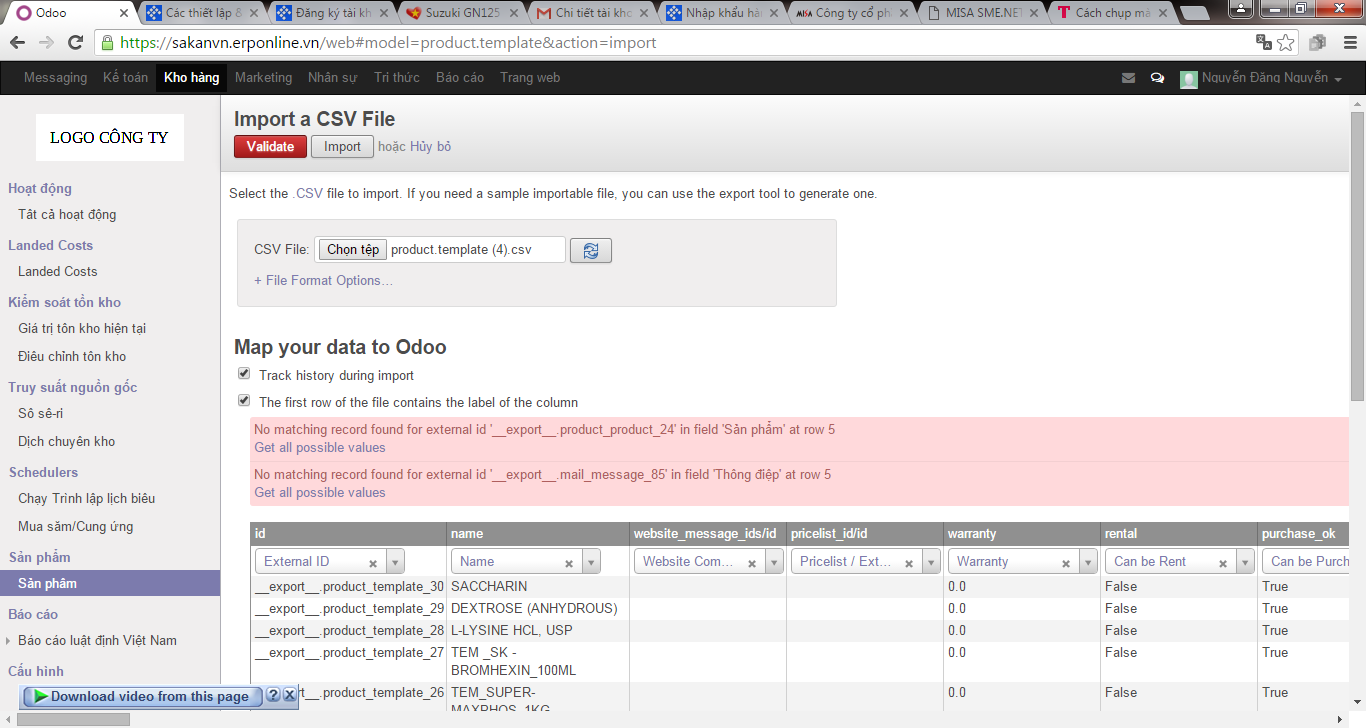
Có vẻ như bạn đang import Biến thể sản phẩm (product.product) và Sản phẩm (product.template). Bạn vào menu Biến thể sản phẩm rồi import xem sao.
em uốn import các sản phẩm, nhưng làm nó toàn báo kiểu vậy, không biết phải làm sao